上一篇
设计提升 CAD快捷键全汇总:高效完成制图工作的实用指南
- 问答
- 2025-08-19 14:12:52
- 3
🚀 CAD快捷键全汇总:高效完成制图工作的实用指南
最新消息 📢(2025年8月):AutoCAD 2026最新版本即将发布,新增AI辅助绘图功能,但快捷键操作依然是提升效率的核心!无论你是新手还是老手,掌握这些快捷键都能让你的设计速度飞起来~
为什么快捷键这么重要? 🤔
在CAD制图中,频繁切换鼠标和菜单栏会大大降低效率,熟练使用快捷键可以:
✔ 节省50%以上的操作时间
✔ 减少手腕疲劳,避免重复点击
✔ 提升专业度,让你在同事/客户面前更显熟练
我们就来整理最实用、最高频的CAD快捷键,涵盖AutoCAD、SolidWorks、SketchUp等主流软件!
📌 通用CAD高频快捷键(适用多数软件)
| 快捷键 | 功能 | 适用场景 |
|---|---|---|
| Ctrl + N | 新建文件 | 开始新项目 |
| Ctrl + O | 打开文件 | 快速调取旧图 |
| Ctrl + S | 保存 | 避免崩溃丢图!(必背) |
| Ctrl + Z | 撤销 | 手滑补救神器 |
| Ctrl + Y | 重做 | 反悔你的撤销 |
| Ctrl + C / Ctrl + V | 复制粘贴 | 快速复用元素 |
| Ctrl + A | 全选 | 批量操作必备 |
| F8 | 正交模式 | 画直线不再歪 |
⚡ AutoCAD专属效率王快捷键
如果你是AutoCAD用户,这些快捷键能让你飞起来:
绘图类 ✏️
- L → 直线(Line)
- C → 圆(Circle)
- REC → 矩形(Rectangle)
- A → 圆弧(Arc)
- PL → 多段线(Polyline)
修改类 🔧
- E → 删除(Erase)
- M → 移动(Move)
- CO → 复制(Copy)
- RO → 旋转(Rotate)
- SC → 缩放(Scale)
视图控制 👀
- Z + 空格 + E → 全图显示(Zoom Extents)
- PAN → 平移视图(或按住鼠标中键)
- F3 → 对象捕捉开关(精准定位)
🔩 SolidWorks机械设计必备快键
机械工程师看这里!这些快捷键让你建模快人一步:
- Ctrl + B → 重建模型(避免卡顿)
- S → 快捷命令栏(快速调工具)
- Q → 快速视图切换
- Alt + 拖动 → 直接移动零件
🌳 SketchUp建模高手秘籍
建筑/室内设计师必收:
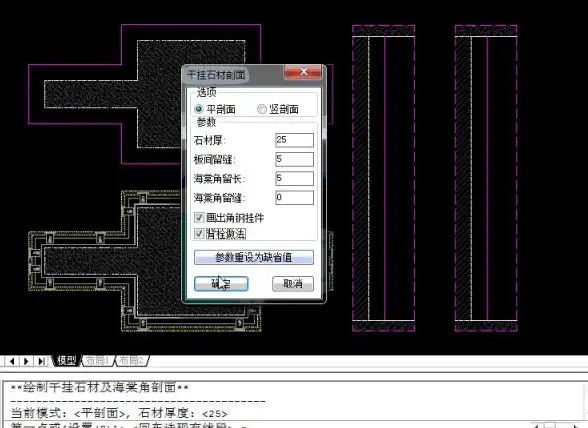
- P → 推拉工具(一键生成3D!)
- R → 矩形工具
- M → 移动工具
- Ctrl+Shift+E → 显示所有隐藏物体
💡 提升效率的额外技巧
- 自定义快捷键:在软件设置里把常用功能绑定到顺手的位置。
- 左手键盘,右手鼠标:减少手部移动,效率翻倍!
- 多屏工作:一个屏幕放图纸,一个屏幕放参考图,减少切换。
🎯 总结
快捷键就像CAD界的“武功秘籍”,练熟了就能快、准、狠地完成设计!建议收藏本文,每天练习几个,一个月后你就能感受到质的飞跃~
🚀 现在就去试试吧!你的下一个设计,说不定能提前下班~ 😉
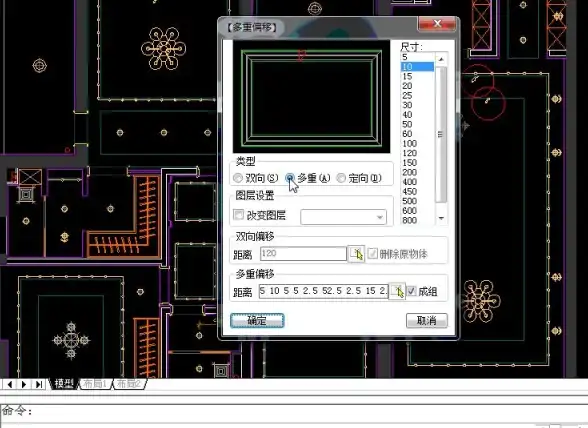
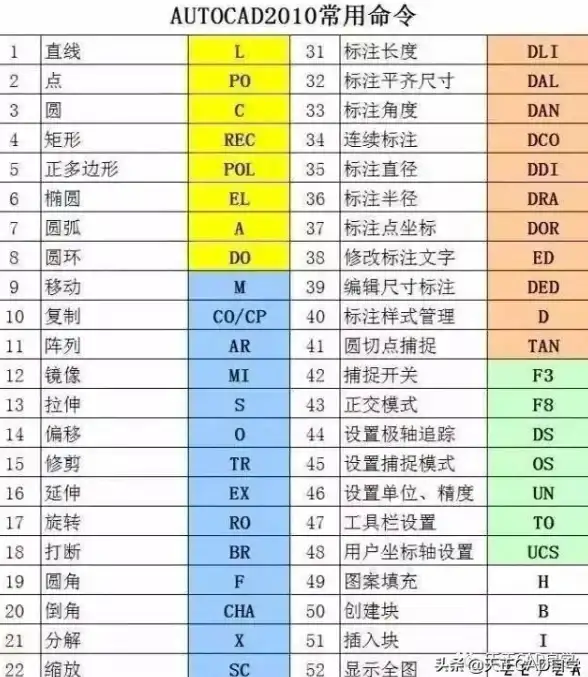
本文由 拱若华 于2025-08-19发表在【云服务器提供商】,文中图片由(拱若华)上传,本平台仅提供信息存储服务;作者观点、意见不代表本站立场,如有侵权,请联系我们删除;若有图片侵权,请您准备原始证明材料和公证书后联系我方删除!
本文链接:https://cloud.7tqx.com/wenda/665116.html




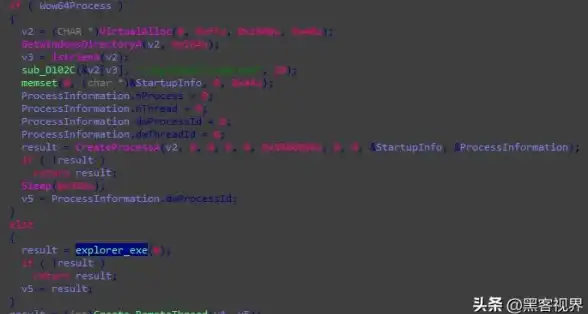




发表评论